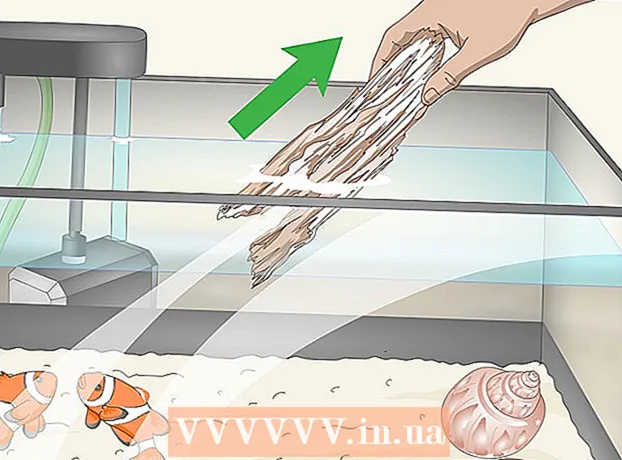Auteur:
Eugene Taylor
Date De Création:
7 Août 2021
Date De Mise À Jour:
1 Juillet 2024
![[TUTO] Installer de la RAM - TopAchat](https://i.ytimg.com/vi/ZTNgt9vdkBY/hqdefault.jpg)
Contenu
- Avancer d'un pas
- Méthode 1 sur 2: Installation de RAM sur votre bureau
- Méthode 2 sur 2: Installation de RAM sur votre ordinateur portable
- Conseils
- Mises en garde
Votre ordinateur commence-t-il à se sentir un peu lent? Peut-être qu'il ne fonctionne pas comme avant, ou le PC ne peut pas suivre le dernier logiciel? La mise à niveau de votre RAM (Random Access Memory) est l'un des moyens les plus simples et les moins chers d'améliorer rapidement les performances de votre ordinateur. La RAM peut être ajoutée à presque n'importe quel ordinateur, et cela ne prend qu'un tournevis et quelques minutes de votre temps. Lisez la suite pour savoir comment.
Avancer d'un pas
Méthode 1 sur 2: Installation de RAM sur votre bureau
 Essayez de savoir quel type de RAM est requis pour votre bureau. La RAM est disponible dans une variété de modèles et de vitesses. Le type de RAM que vous pouvez obtenir dépend de la carte mère de votre ordinateur. Consultez la carte mère ou la documentation fournie avec l'ordinateur ou le site Web du fabricant pour connaître les spécifications de RAM correctes compatibles avec votre matériel.
Essayez de savoir quel type de RAM est requis pour votre bureau. La RAM est disponible dans une variété de modèles et de vitesses. Le type de RAM que vous pouvez obtenir dépend de la carte mère de votre ordinateur. Consultez la carte mère ou la documentation fournie avec l'ordinateur ou le site Web du fabricant pour connaître les spécifications de RAM correctes compatibles avec votre matériel. - La RAM est disponible en DDR (double débit de données), DDR2 et DDR3. La plupart des nouveaux ordinateurs utilisent DDR2 ou 3. Vous devez choisir le type qui correspond à ce que votre carte mère prend en charge.
- La RAM est indiquée avec deux vitesses différentes: le numéro PC / PC2 / PC3 et la vitesse en MHz. Assurez-vous que les deux correspondent aux spécifications de votre carte mère.
- Le numéro de PC (par exemple PC3-12800) fait référence à la bande passante maximale (par exemple, 12800 = 12,8 Go de bande passante maximale).
- La vitesse de la RAM est indiquée par le numéro après la spécification DDR (par exemple DDR3 1600 = 1600 MHz).
 Vérifiez le nombre d'emplacements dont vous disposez pour la RAM. Votre carte mère a une limite sur le nombre de modules de RAM que vous pouvez installer. Certaines cartes mères n'en prennent en charge que deux, tandis que d'autres en prennent en charge quatre, six ou même plus.
Vérifiez le nombre d'emplacements dont vous disposez pour la RAM. Votre carte mère a une limite sur le nombre de modules de RAM que vous pouvez installer. Certaines cartes mères n'en prennent en charge que deux, tandis que d'autres en prennent en charge quatre, six ou même plus. - La plupart des cartes mères ont une limite sur la quantité de mémoire qu'elles prennent en charge, quel que soit le nombre d'emplacements.
- Les iMac utilisent la mémoire de l'ordinateur portable. Consultez la section suivante pour obtenir des instructions sur l'installation de ce type.
 Comparez les différentes options. Vous pouvez acheter de la RAM auprès de différents fabricants et à des prix très différents. Les fabricants varient en qualité, et un grand pourcentage de RAM est livré "mort". Certaines des entreprises les plus fiables sont:
Comparez les différentes options. Vous pouvez acheter de la RAM auprès de différents fabricants et à des prix très différents. Les fabricants varient en qualité, et un grand pourcentage de RAM est livré "mort". Certaines des entreprises les plus fiables sont: - Corsaire
- Kingston
- Crucial
- G. Compétence
- OCZ
- Patriote
- Mushkin
- Données A
 Achetez vos modules RAM. Une fois que vous avez choisi une marque, il est temps de choisir le type de RAM. En ce qui concerne la RAM de bureau, procurez-vous SDRAM. La RAM est mieux installée par paires, vous devrez peut-être acheter deux ou quatre bâtons.
Achetez vos modules RAM. Une fois que vous avez choisi une marque, il est temps de choisir le type de RAM. En ce qui concerne la RAM de bureau, procurez-vous SDRAM. La RAM est mieux installée par paires, vous devrez peut-être acheter deux ou quatre bâtons. - Par exemple, pour 8 Go de RAM, vous devrez peut-être installer deux x 4 Go ou quatre x 2 Go. Assurez-vous que ce que vous achetez tient dans votre carte mère.
- Toute la RAM que vous avez installée doit correspondre en vitesse et en bande passante. Sinon, le système sera synchronisé sur le module le plus lent, ce qui réduira les performances.
- Vérifiez attentivement ce que votre carte mère prend en charge avant de l'acheter.
 Éteignez l'ordinateur. Déconnectez l'ordinateur de tous les périphériques connectés, tels que les moniteurs, les claviers et les souris.
Éteignez l'ordinateur. Déconnectez l'ordinateur de tous les périphériques connectés, tels que les moniteurs, les claviers et les souris.  Ouvrez le boîtier de l'ordinateur. Posez le boîtier sur le côté pour pouvoir accéder à la carte mère une fois le panneau latéral retiré. Vous aurez besoin d'un tournevis cruciforme pour retirer le panneau, ou vous pouvez le retirer à la main si nécessaire.
Ouvrez le boîtier de l'ordinateur. Posez le boîtier sur le côté pour pouvoir accéder à la carte mère une fois le panneau latéral retiré. Vous aurez besoin d'un tournevis cruciforme pour retirer le panneau, ou vous pouvez le retirer à la main si nécessaire.  Éliminez la charge électrostatique. Assurez-vous de ne pas avoir de charge électrostatique sur votre corps. La charge statique peut endommager les composants de l'ordinateur et est souvent imperceptible pour les humains. Avant de commencer, mettez-vous à la terre ou utilisez un bracelet antistatique.
Éliminez la charge électrostatique. Assurez-vous de ne pas avoir de charge électrostatique sur votre corps. La charge statique peut endommager les composants de l'ordinateur et est souvent imperceptible pour les humains. Avant de commencer, mettez-vous à la terre ou utilisez un bracelet antistatique. - Vous pouvez vous mettre à la terre en touchant une partie métallique du boîtier de l'ordinateur pendant qu'il est branché, mais éteint.
- Ne vous tenez pas debout sur un tapis lorsque vous travaillez à l'intérieur de l'ordinateur.
 Localisez les emplacements de RAM. La plupart des cartes mères ont 2 ou 4 emplacements de RAM. Les emplacements de RAM sont généralement situés près du processeur, bien que leur emplacement puisse varier en fonction du fabricant ou du modèle. Si vous ne parvenez pas à localiser les emplacements, consultez le schéma de disposition de la carte mère dans la documentation.
Localisez les emplacements de RAM. La plupart des cartes mères ont 2 ou 4 emplacements de RAM. Les emplacements de RAM sont généralement situés près du processeur, bien que leur emplacement puisse varier en fonction du fabricant ou du modèle. Si vous ne parvenez pas à localiser les emplacements, consultez le schéma de disposition de la carte mère dans la documentation.  Retirez l'ancienne RAM (lors de la mise à niveau). Si vous remplacez la RAM, retirez-la en desserrant les clips de chaque côté du connecteur. La RAM sera libérée de la prise et peut être retirée de la carte mère sans aucun problème ni effort.
Retirez l'ancienne RAM (lors de la mise à niveau). Si vous remplacez la RAM, retirez-la en desserrant les clips de chaque côté du connecteur. La RAM sera libérée de la prise et peut être retirée de la carte mère sans aucun problème ni effort.  Retirez la nouvelle RAM de son emballage de protection. Retirez délicatement la RAM de l'emballage. Saisissez-le par les côtés pour éviter de toucher les contacts du bas ou les circuits de la carte mère.
Retirez la nouvelle RAM de son emballage de protection. Retirez délicatement la RAM de l'emballage. Saisissez-le par les côtés pour éviter de toucher les contacts du bas ou les circuits de la carte mère.  Placez le module de mémoire dans l'emplacement RAM. Alignez l'encoche du module avec le clip dans la fente. Insérez le module dans l'emplacement, puis appliquez une pression uniforme jusqu'à ce que les clips sur le côté s'enclenchent et verrouillent le module. Une bonne pression peut être nécessaire, mais ne la forcez jamais.
Placez le module de mémoire dans l'emplacement RAM. Alignez l'encoche du module avec le clip dans la fente. Insérez le module dans l'emplacement, puis appliquez une pression uniforme jusqu'à ce que les clips sur le côté s'enclenchent et verrouillent le module. Une bonne pression peut être nécessaire, mais ne la forcez jamais. - Assurez-vous que les paires correspondantes sont placées dans leurs emplacements correspondants. La plupart sont étiquetés sur la carte mère ou par couleur, mais vous devrez peut-être vous référer au schéma de disposition de la carte mère.
- Répétez ce processus pour chaque module de RAM que vous souhaitez installer.
 Retirez la poussière à l'aide d'une bouteille d'air comprimé. Tant que l'ordinateur est toujours ouvert, cela peut être une solution rapide en cas de surchauffe et de problèmes de performances de l'appareil. Des bidons d'air comprimé sont disponibles dans n'importe quel magasin de fournitures de bureau. Ne soufflez pas l'air trop près de l'ordinateur.
Retirez la poussière à l'aide d'une bouteille d'air comprimé. Tant que l'ordinateur est toujours ouvert, cela peut être une solution rapide en cas de surchauffe et de problèmes de performances de l'appareil. Des bidons d'air comprimé sont disponibles dans n'importe quel magasin de fournitures de bureau. Ne soufflez pas l'air trop près de l'ordinateur.  Fermez à nouveau votre ordinateur. Dès que vous avez fini de placer les modules de RAM, vous pouvez remettre le panneau latéral en place et le visser. Évitez d'allumer l'ordinateur avec le panneau retiré, car cela réduira en fait la puissance de refroidissement de vos ventilateurs. Reconnectez vos périphériques et votre moniteur.
Fermez à nouveau votre ordinateur. Dès que vous avez fini de placer les modules de RAM, vous pouvez remettre le panneau latéral en place et le visser. Évitez d'allumer l'ordinateur avec le panneau retiré, car cela réduira en fait la puissance de refroidissement de vos ventilateurs. Reconnectez vos périphériques et votre moniteur.  Remettez l'ordinateur sous tension. L'ordinateur devrait juste démarrer. Si votre ordinateur affiche l'autotest au démarrage, vous pouvez vérifier que la RAM est correctement installée. Sinon, vous pouvez vérifier si la RAM est installée dès le démarrage de Windows.
Remettez l'ordinateur sous tension. L'ordinateur devrait juste démarrer. Si votre ordinateur affiche l'autotest au démarrage, vous pouvez vérifier que la RAM est correctement installée. Sinon, vous pouvez vérifier si la RAM est installée dès le démarrage de Windows.  Vérifiez la RAM sous Windows. Appuyez sur la touche Windows + Pause / Pause pour ouvrir les propriétés système.Vous pouvez également cliquer sur le menu Démarrer, cliquer avec le bouton droit sur Ordinateur / Poste de travail et cliquer sur Propriétés. La RAM sera répertoriée dans la section système ou en bas de la fenêtre.
Vérifiez la RAM sous Windows. Appuyez sur la touche Windows + Pause / Pause pour ouvrir les propriétés système.Vous pouvez également cliquer sur le menu Démarrer, cliquer avec le bouton droit sur Ordinateur / Poste de travail et cliquer sur Propriétés. La RAM sera répertoriée dans la section système ou en bas de la fenêtre. - Tous les systèmes d'exploitation calculent la mémoire différemment et certains ordinateurs utilisent une certaine quantité de RAM pour des fonctions spécifiques (comme la vidéo), ce qui réduit la quantité disponible. Par exemple, vous avez acheté 1 gigaoctet de RAM. Le système d'exploitation peut afficher seulement 0,99 gigaoctet.
 Exécutez Memtest. Si vous n'êtes toujours pas sûr que la mémoire est installée correctement ou si elle ne fonctionne pas correctement, vous pouvez exécuter le programme gratuit Memtest pour le vérifier. Le test peut prendre un certain temps, mais détectera toutes les erreurs et affichera la quantité de mémoire installée.
Exécutez Memtest. Si vous n'êtes toujours pas sûr que la mémoire est installée correctement ou si elle ne fonctionne pas correctement, vous pouvez exécuter le programme gratuit Memtest pour le vérifier. Le test peut prendre un certain temps, mais détectera toutes les erreurs et affichera la quantité de mémoire installée.
Méthode 2 sur 2: Installation de RAM sur votre ordinateur portable
 Découvrez le type de RAM requis pour votre ordinateur portable. La RAM est disponible dans une variété de modèles et de vitesses. Le type de RAM que vous pouvez utiliser dépend de l'ordinateur. Consultez la documentation de votre ordinateur portable ou consultez le site Web du fabricant pour connaître les spécifications de RAM compatibles avec votre matériel.
Découvrez le type de RAM requis pour votre ordinateur portable. La RAM est disponible dans une variété de modèles et de vitesses. Le type de RAM que vous pouvez utiliser dépend de l'ordinateur. Consultez la documentation de votre ordinateur portable ou consultez le site Web du fabricant pour connaître les spécifications de RAM compatibles avec votre matériel.  Assurez-vous que vous êtes mis à la terre. Avant d'ouvrir tous les panneaux de votre ordinateur portable, assurez-vous que vous êtes correctement mis à la terre pour éviter d'endommager vos composants. Vous pouvez vous mettre à la terre en touchant n'importe quelle partie métallique du boîtier de votre ordinateur pendant qu'il est branché, mais éteint. Vous pouvez également vous mettre à la terre en touchant n'importe quel appareil connecté avec une prise mise à la terre ou en touchant un robinet d'eau.
Assurez-vous que vous êtes mis à la terre. Avant d'ouvrir tous les panneaux de votre ordinateur portable, assurez-vous que vous êtes correctement mis à la terre pour éviter d'endommager vos composants. Vous pouvez vous mettre à la terre en touchant n'importe quelle partie métallique du boîtier de votre ordinateur pendant qu'il est branché, mais éteint. Vous pouvez également vous mettre à la terre en touchant n'importe quel appareil connecté avec une prise mise à la terre ou en touchant un robinet d'eau.  Débranchez votre ordinateur portable de la prise de courant (s'il est branché). Retirez la batterie de l'arrière de l'ordinateur portable, puis appuyez sur le bouton d'alimentation pour libérer la charge restante dans les condensateurs.
Débranchez votre ordinateur portable de la prise de courant (s'il est branché). Retirez la batterie de l'arrière de l'ordinateur portable, puis appuyez sur le bouton d'alimentation pour libérer la charge restante dans les condensateurs.  Vérifiez le nombre d'emplacements dont dispose votre ordinateur. Vous pouvez accéder à la RAM de l'ordinateur portable en retirant le panneau sous l'ordinateur. Il y a généralement plusieurs panneaux différents, alors recherchez celui avec l'icône de mémoire ou consultez votre manuel. Vous devez utiliser un très petit tournevis Phillips pour retirer le panneau.
Vérifiez le nombre d'emplacements dont dispose votre ordinateur. Vous pouvez accéder à la RAM de l'ordinateur portable en retirant le panneau sous l'ordinateur. Il y a généralement plusieurs panneaux différents, alors recherchez celui avec l'icône de mémoire ou consultez votre manuel. Vous devez utiliser un très petit tournevis Phillips pour retirer le panneau. - La plupart des ordinateurs portables ont deux emplacements, tandis que certains n'en ont qu'un. Les ordinateurs portables haut de gamme peuvent avoir plus d'emplacements.
 Déterminez si votre RAM doit être installée par paires. La plupart des modules de RAM d'ordinateur portable, ou SODIMM, ne nécessitent pas de paires correspondantes lors de l'installation. Si cela est nécessaire, c'est parce que les paires résident sur la même banque de mémoire, qui doit être clairement indiquée sur l'ordinateur portable, ou dans la documentation qui l'accompagne.
Déterminez si votre RAM doit être installée par paires. La plupart des modules de RAM d'ordinateur portable, ou SODIMM, ne nécessitent pas de paires correspondantes lors de l'installation. Si cela est nécessaire, c'est parce que les paires résident sur la même banque de mémoire, qui doit être clairement indiquée sur l'ordinateur portable, ou dans la documentation qui l'accompagne.  Retirez l'ancienne RAM (lors de la mise à niveau). Vous supprimez la RAM en libérant les clips sur les côtés des fentes. Vous pouvez libérer les pinces en les appuyant. La RAM apparaîtra légèrement sous un angle. Soulevez le SODIMM à un angle de 45 °, puis retirez-le de la prise.
Retirez l'ancienne RAM (lors de la mise à niveau). Vous supprimez la RAM en libérant les clips sur les côtés des fentes. Vous pouvez libérer les pinces en les appuyant. La RAM apparaîtra légèrement sous un angle. Soulevez le SODIMM à un angle de 45 °, puis retirez-le de la prise.  Retirez votre nouvelle RAM de son emballage de protection. Veillez à ne manipuler le module que par les côtés pour éviter de toucher les contacts ou les circuits du module lui-même.
Retirez votre nouvelle RAM de son emballage de protection. Veillez à ne manipuler le module que par les côtés pour éviter de toucher les contacts ou les circuits du module lui-même.  Alignez l'encoche du SODIMM avec les clips de la fente. Le côté avec les puces n'a pas d'importance lors de l'installation des modules SODIMM, tout ce qui compte c'est que les encoches soient alignées. Faites glisser la mémoire SODIMM dans la fente à un angle de 45 °.
Alignez l'encoche du SODIMM avec les clips de la fente. Le côté avec les puces n'a pas d'importance lors de l'installation des modules SODIMM, tout ce qui compte c'est que les encoches soient alignées. Faites glisser la mémoire SODIMM dans la fente à un angle de 45 °. - Si vous avez plusieurs emplacements libres, installez d'abord votre RAM dans celui avec le plus petit nombre.
 Poussez la mémoire SODIMM vers le bas. Une fois la mémoire installée à un angle de 45 °, vous pouvez appuyer dessus jusqu'à ce que le verrou du clip s'enclenche. La RAM est maintenant installée.
Poussez la mémoire SODIMM vers le bas. Une fois la mémoire installée à un angle de 45 °, vous pouvez appuyer dessus jusqu'à ce que le verrou du clip s'enclenche. La RAM est maintenant installée.  Testez la RAM. Retournez à nouveau l'ordinateur portable, branchez-le et allumez-le. Votre ordinateur devrait maintenant démarrer normalement. Vous devrez peut-être utiliser le BIOS avant que votre RAM puisse être détectée, ou elle peut être détectée automatiquement lorsque vous démarrez votre système d'exploitation.
Testez la RAM. Retournez à nouveau l'ordinateur portable, branchez-le et allumez-le. Votre ordinateur devrait maintenant démarrer normalement. Vous devrez peut-être utiliser le BIOS avant que votre RAM puisse être détectée, ou elle peut être détectée automatiquement lorsque vous démarrez votre système d'exploitation. - Vous pouvez exécuter Memtest si vous pensez que la RAM ne fonctionne pas correctement ou peut être défectueuse.
 Fermez à nouveau votre ordinateur portable. Une fois que vous avez déterminé que votre nouvelle RAM est correctement installée, vous pouvez fermer l'ordinateur portable. Replacez le panneau devant la mémoire et vissez-le.
Fermez à nouveau votre ordinateur portable. Une fois que vous avez déterminé que votre nouvelle RAM est correctement installée, vous pouvez fermer l'ordinateur portable. Replacez le panneau devant la mémoire et vissez-le.
Conseils
- Si vous entendez autre chose qu'un bip unique d'une seconde, consultez la documentation fournie avec votre carte mère pour une explication des bips. Les bips sont un système d'avertissement lorsqu'un ou plusieurs composants échouent au POST (Power On Self Test) et sont généralement dus à un matériel défectueux ou incompatible.
- Ne vous inquiétez pas si l'ordinateur vous montre un peu moins de RAM que ce que vous avez acheté. Il s'agit d'une différence dans la mesure d'allocation de mémoire. Si la taille de la RAM est très différente de celle que vous avez achetée et installée, il se peut qu'un module soit mal connecté ou défectueux.
- Un bon site Web à consulter est le site Web de la mémoire Crucial http://www.crucial.com/, car ils ont une ressource qui vous indique la quantité et le type de RAM que votre ordinateur peut gérer.
- Si vous entendez un bip lorsque vous allumez l'ordinateur, c'est que vous avez installé un type de mémoire incorrect ou que vous n'avez pas installé les modules de mémoire correctement. S'il s'agit d'un ordinateur que vous avez acheté dans un magasin, vous devez contacter le magasin ou le fabricant de l'ordinateur pour savoir ce que signifie le code sonore.
- Besoins en mémoire selon le système d'exploitation:
- Windows Vista et versions ultérieures: 1 Go pour 32 bits; 2 Go recommandés pour 32 bits et 4 Go pour 64 bits
- Windows XP: 64 Mo minimum, 128 Mo recommandés
- Mac OS X 10.6 et versions ultérieures: 2 Go requis.
- Ubuntu: 512 Mo recommandés.
Mises en garde
- Assurez-vous de décharger toute charge statique possible avant de toucher la RAM; il est extrêmement sensible aux décharges électrostatiques (ESD). Pour ce faire, touchez le métal avant de toucher l'ordinateur.
- Ne touchez pas les parties métalliques des modules RAM. Cela peut endommager les modules de RAM.
- Si vous ne vous sentez pas à l'aise d'ouvrir un ordinateur, confiez-le à un spécialiste. Puisque vous avez acheté vous-même les modules de RAM, il ne devrait pas être trop cher de les faire installer par quelqu'un d'autre.
- N'inversez pas les modules RAM. Si l'ordinateur est allumé avec des modules de RAM mal installés, l'emplacement de RAM et le module de RAM incriminé sont endommagés. Dans de rares cas, la carte mère peut également être endommagée.